Dans ce tutoriel, nous introduirons l'effet CC Particle World dans Adobe After Effects pour créer une simulation réaliste d'éclats de verre. Le tutoriel vous guidera à travers les différentes options de réglage de l'effet et vous montrera étape par étape comment l'incorporer à votre projet. Même si le processus semble complexe, vous serez en mesure, à la fin, de créer des visualisations impressionnantes qui donneront une nouvelle dimension à votre projet.
Principales conclusions
- Utilisation de CC Particle World pour générer des particules.
- Ajustement des propriétés de particules telles que la durée de vie et le taux de naissance.
- Implémentation du comportement physique des particules.
- Application du flou de mouvement pour améliorer le réalisme.
Guide étape par étape
Commencez avec l'état actuel de votre projet, sans la couche de verre. Celle-ci sera temporairement désactivée pour vous permettre d'implémenter plus facilement les nouveaux effets.
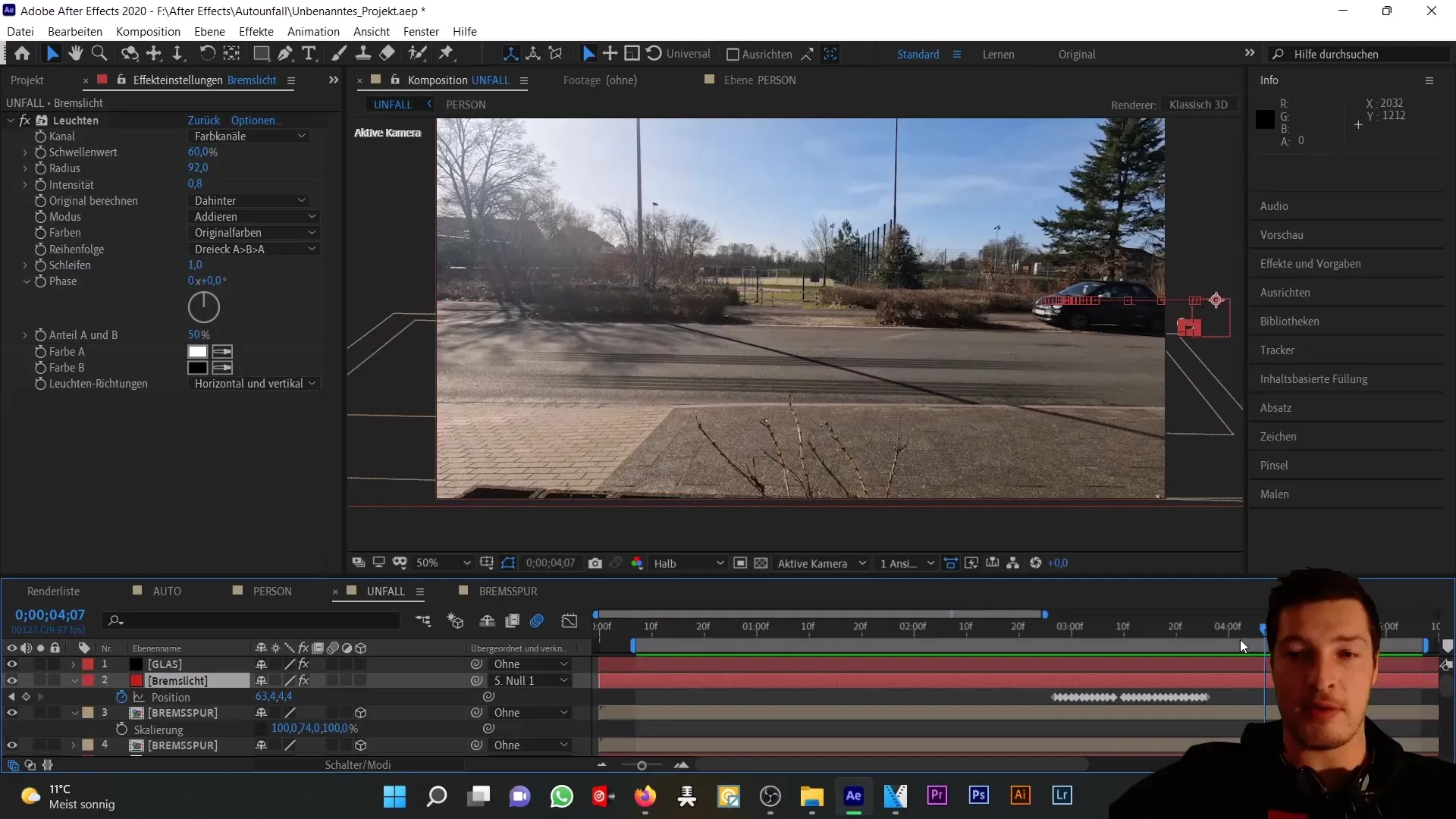
Tout d'abord, ajoutez un nouveau calque de couleur que vous nommez "Verre". Celui-ci devrait adopter la taille de la composition, la couleur étant initialement sans importance.
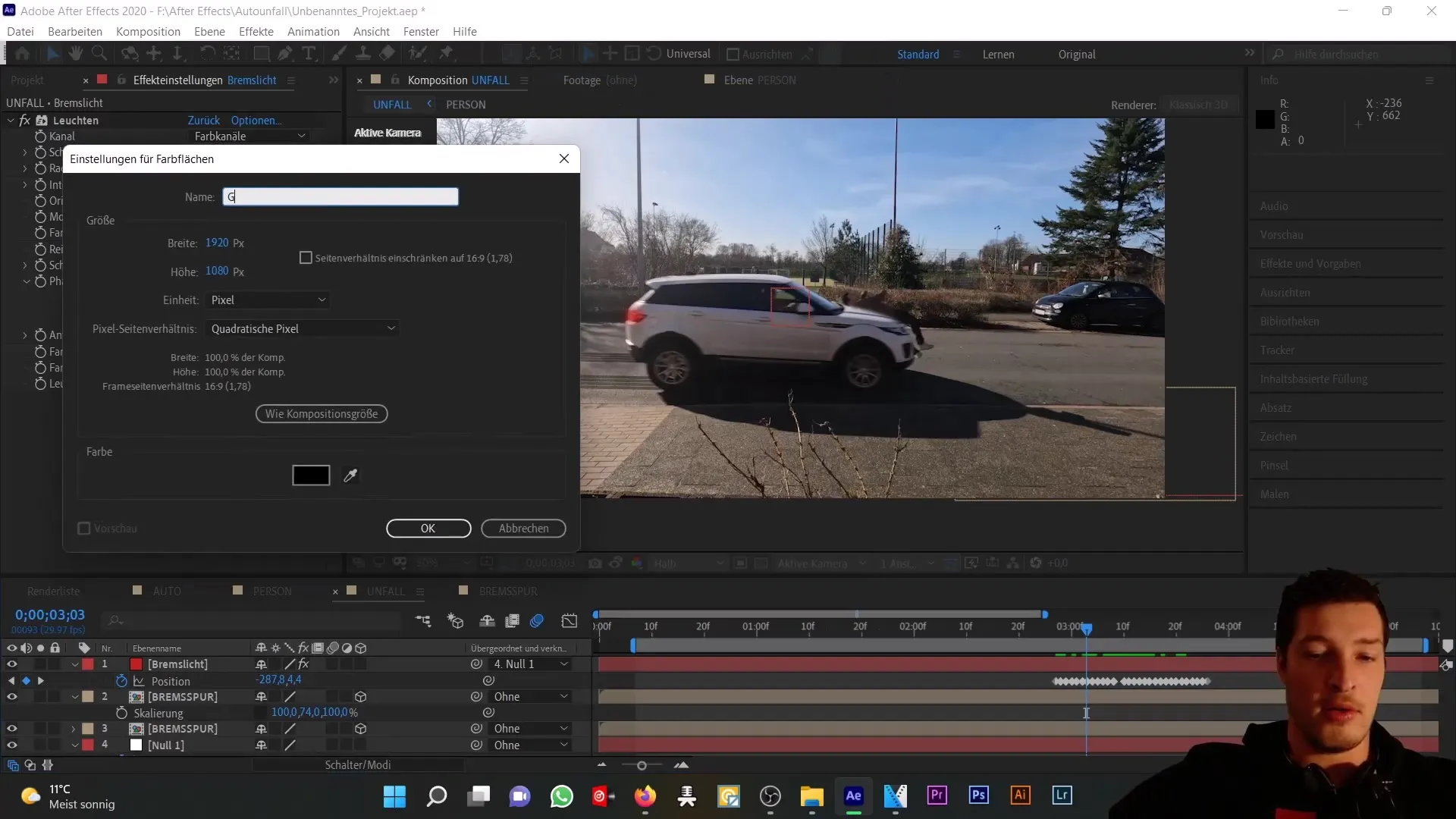
Ensuite, allez dans "Effets" et sélectionnez "Simulation" > "CC Particle World". Cet effet vous offre d'innombrables possibilités pour intégrer différents types de particules à votre projet.
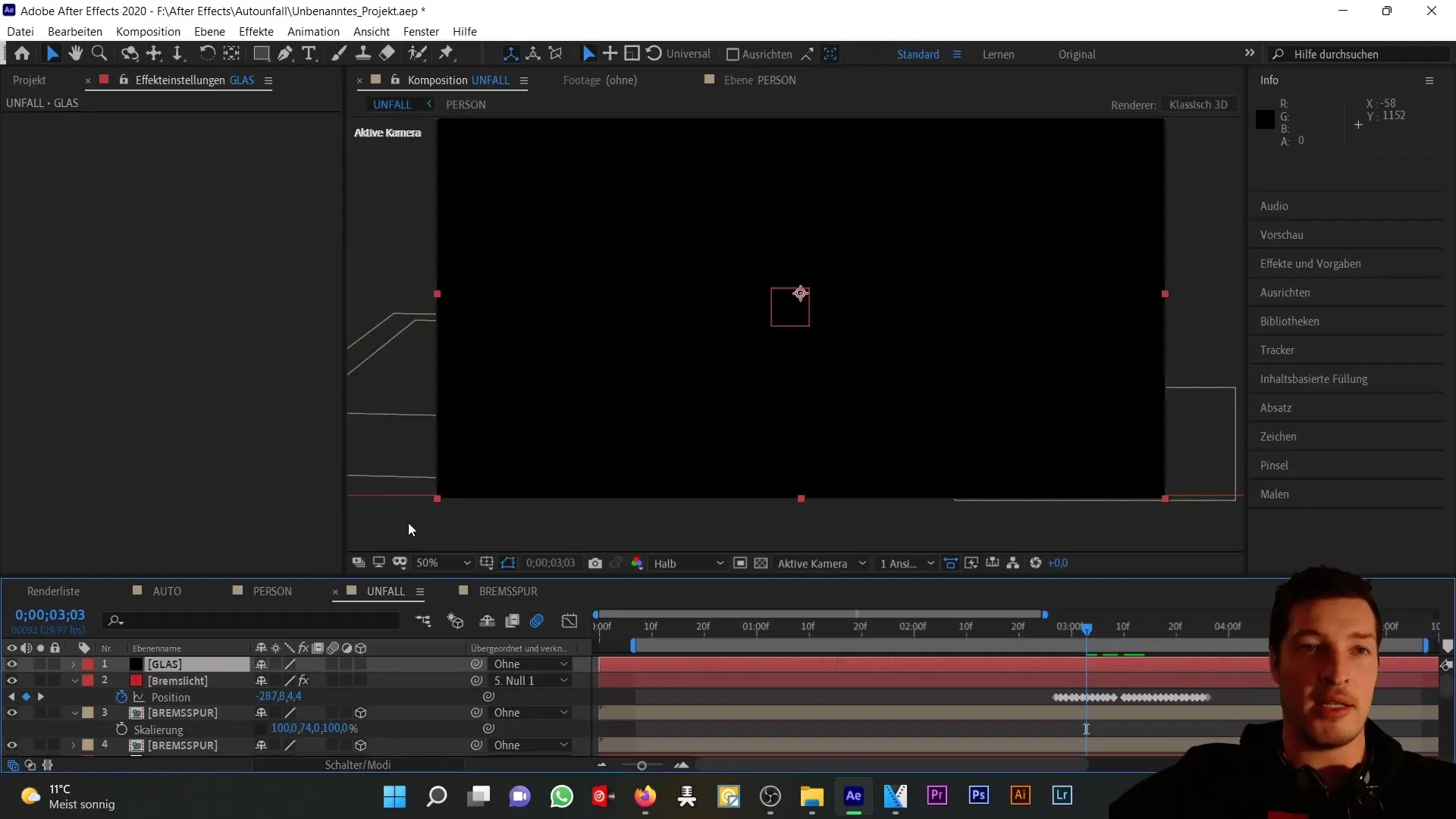
Dans le menu "Particle", vous pouvez définir les différents types de particules. Pour notre projet, nous choisissons le type "Triangle", idéal pour simuler des éclats de verre.
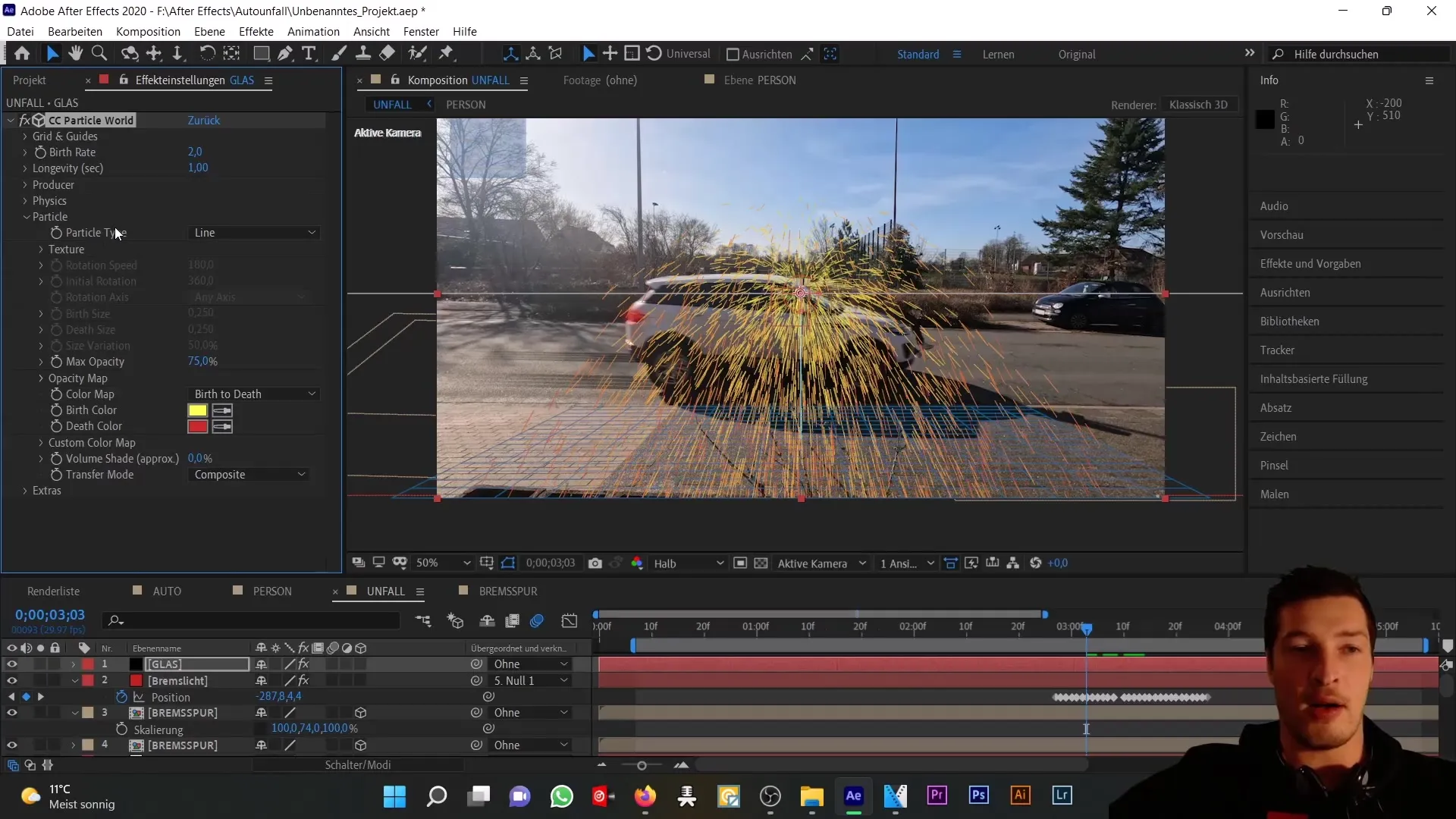
Les particules sont créées avec un moment de "Naissance" et de "Mort", que vous pouvez ajuster avec "Longévité" et "Taux de naissance". En augmentant le taux de naissance, plus de particules seront générées en conséquence.
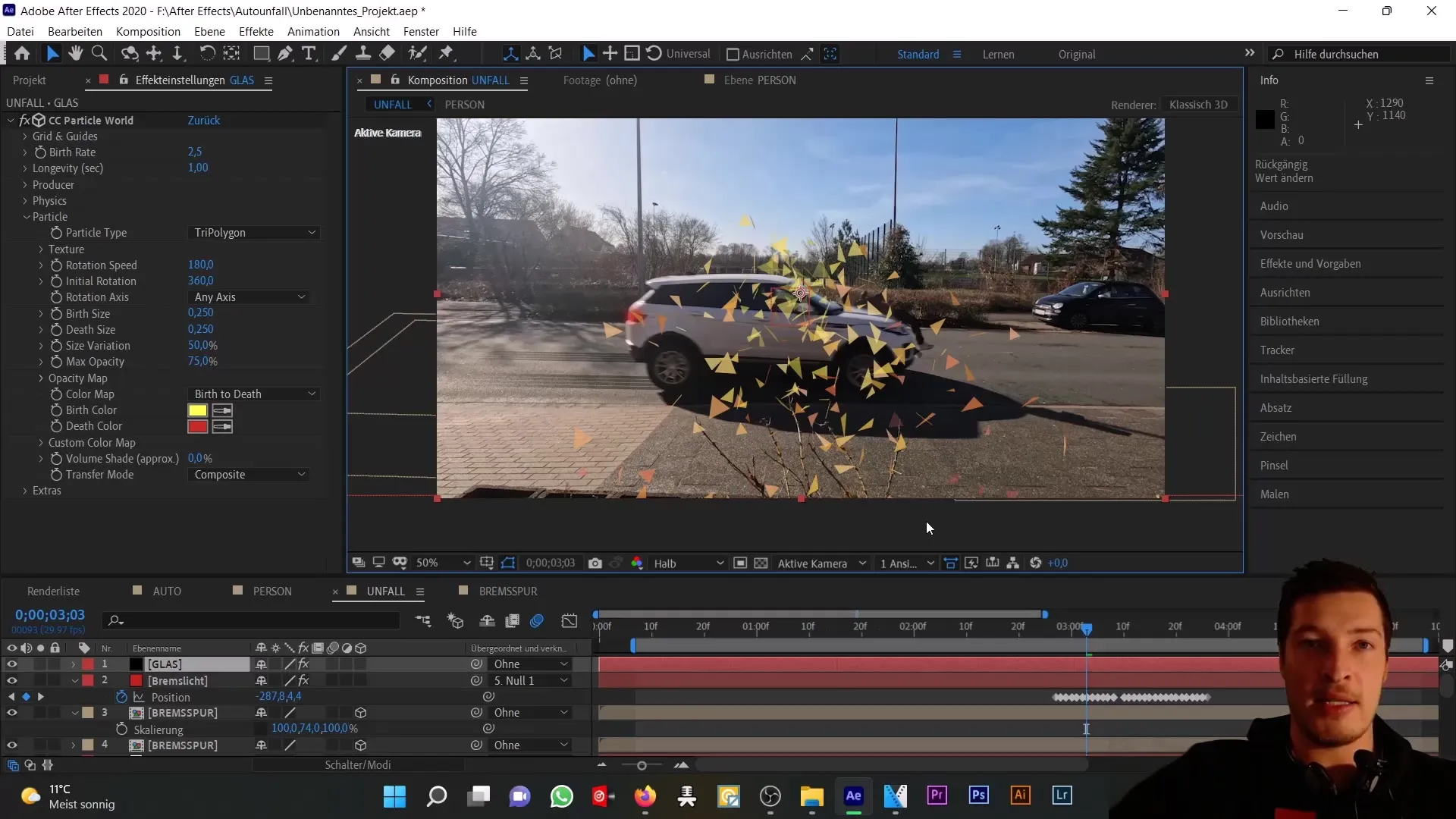
Ici, vous voyez le "Producteur" dans le viseur, qui définit la position des particules. Vous pouvez ajuster cette position ainsi que le rayon pour modifier la distribution des particules dans l'espace.
L'élément suivant est le comportement physique de vos particules. Sous "Physique", vous pouvez régler le mouvement et la gravité, ce qui est crucial pour le réalisme de l'animation.
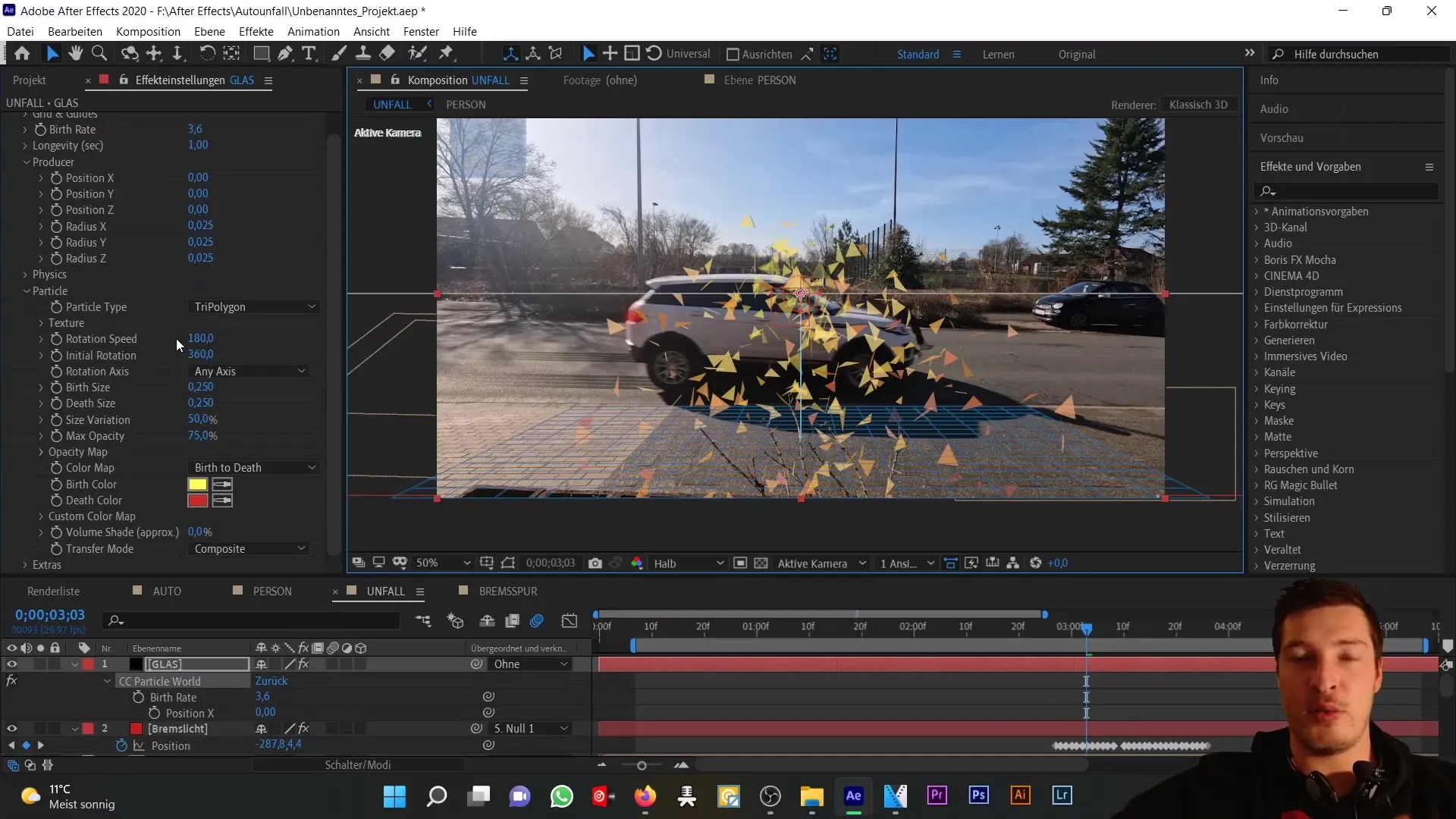
Ensuite, retournez dans le menu "Particle" et modifiez les couleurs de "Naissance" et de "Mort" des particules. Changez-les pour une couleur de verre - entre le gris et le bleu clair devrait être idéal.
De plus, réduisez de manière significative la taille des particules (Taille de naissance et Taille de mort) pour un aspect réaliste. Réglez ceci à environ 0,025.
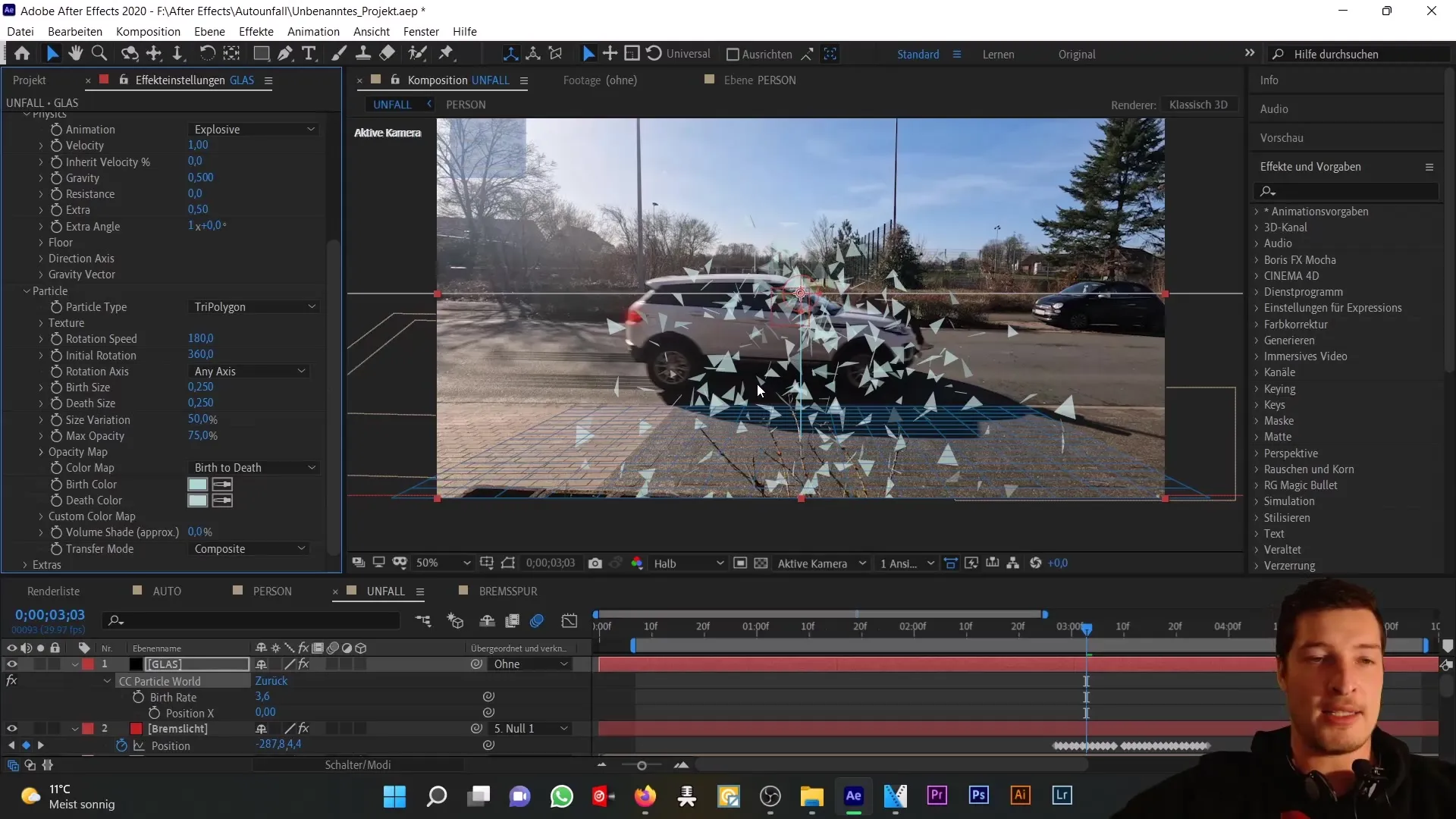
Ensuite, il est important de décider comment et quand vous voulez générer les particules. Le taux de naissance ne doit être élevé que lors de l'impact et tomber immédiatement à zéro par la suite. Vous pouvez donc définir une image-clé ici.
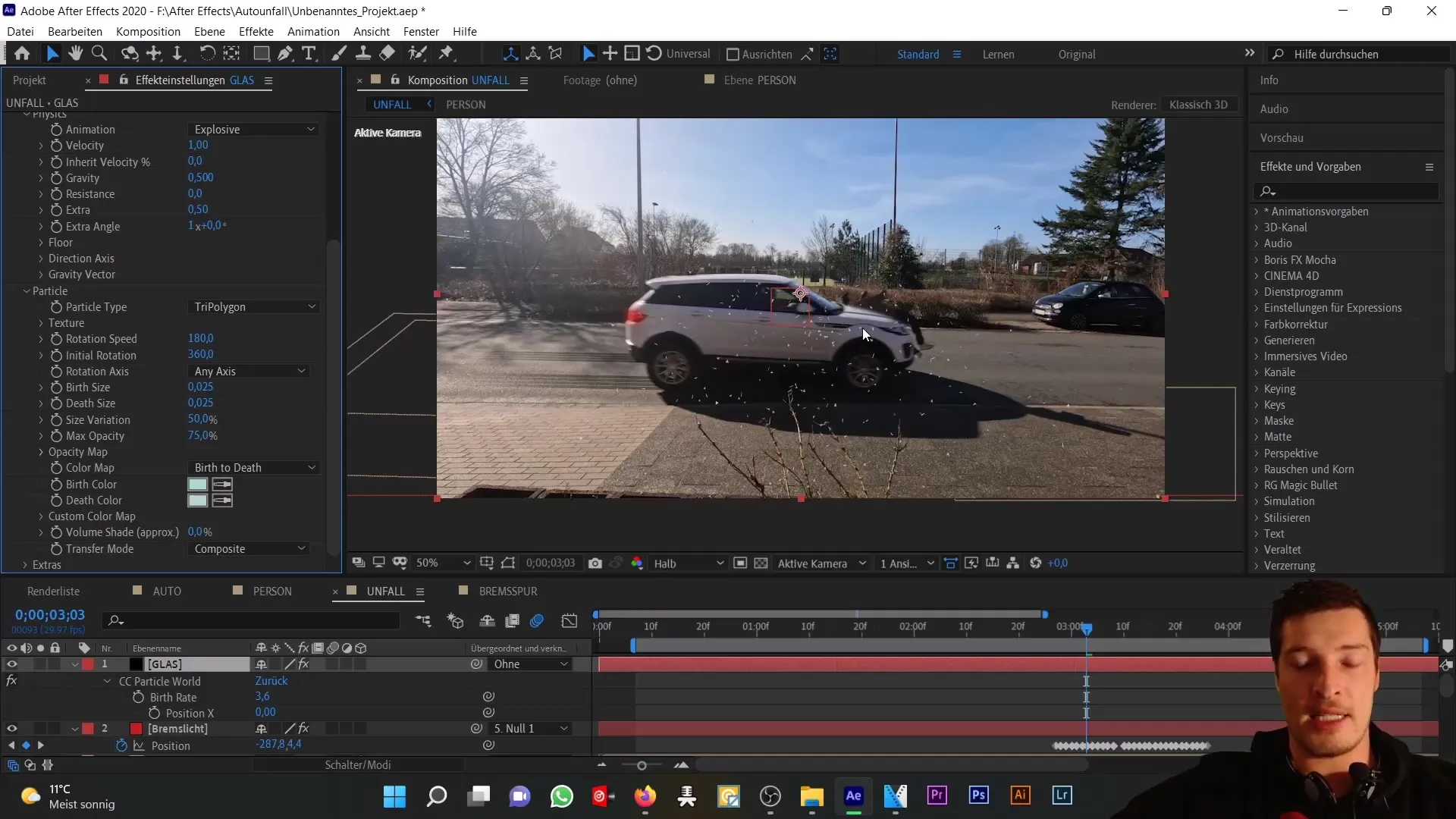
Pour vous assurer que les particules ne restent pas visibles en permanence, réglez le taux de naissance à une valeur élevée pour une seule image, par exemple 20, tout en animant autour du moment de l'impact.
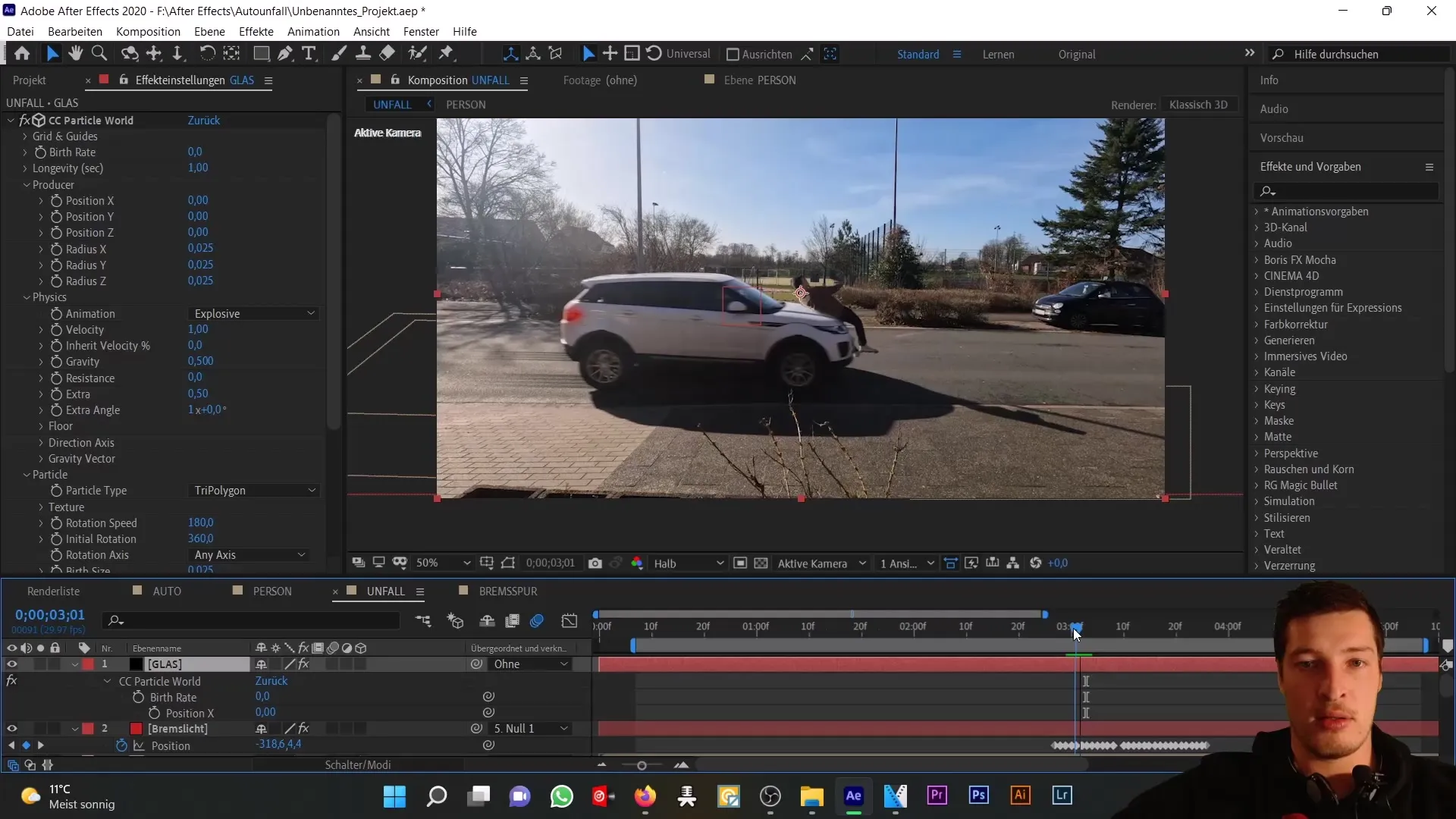
Il est maintenant important d'animer le Producteur avec la voiture. Cela se fait en animant les données de position dans le temps et en ajustant la vitesse des particules.
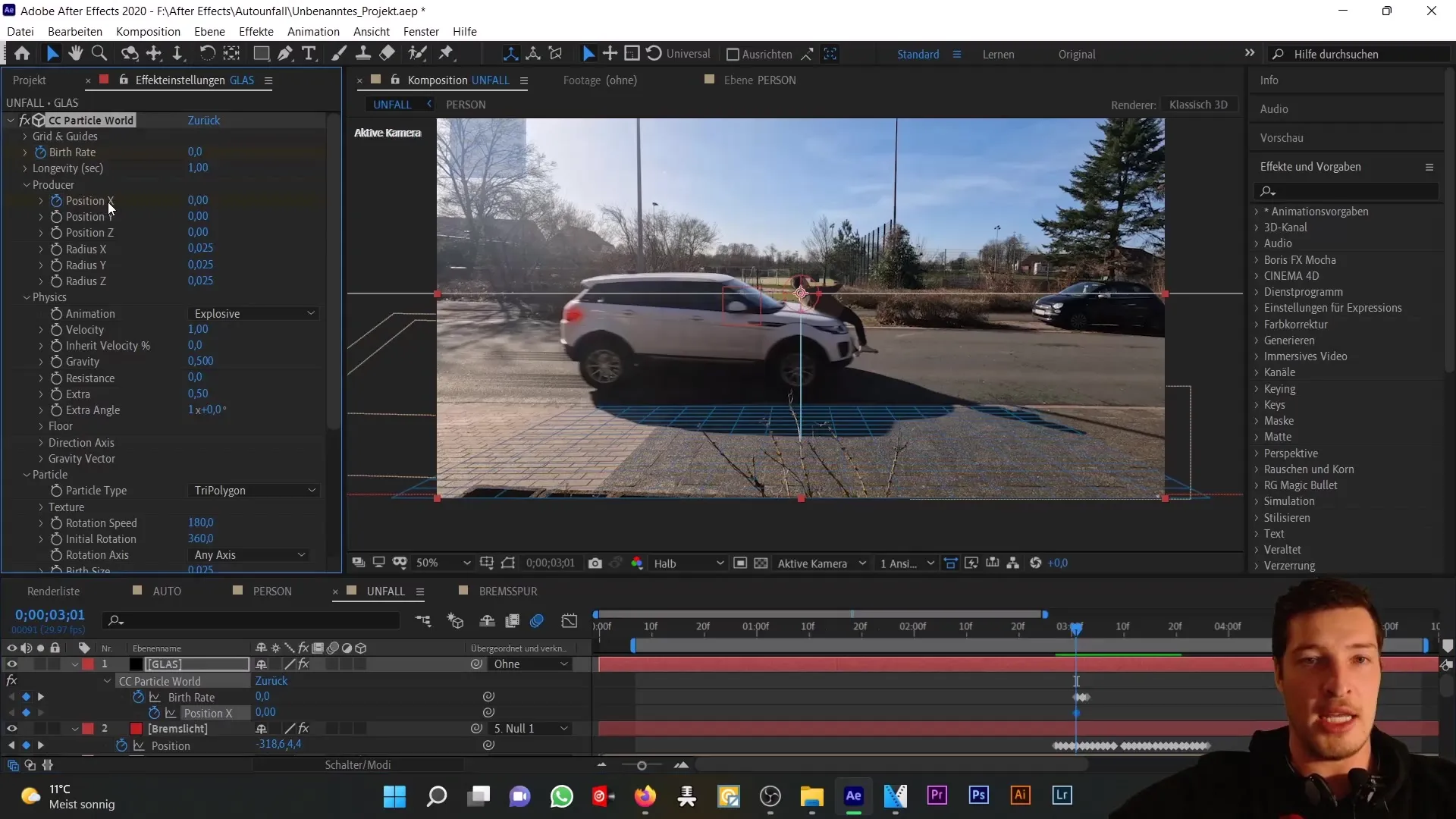
Enfin, ajustez dans la catégorie "Physique" l'action du "Sol" pour que les particules rebondissent en entrant en contact avec le sol.
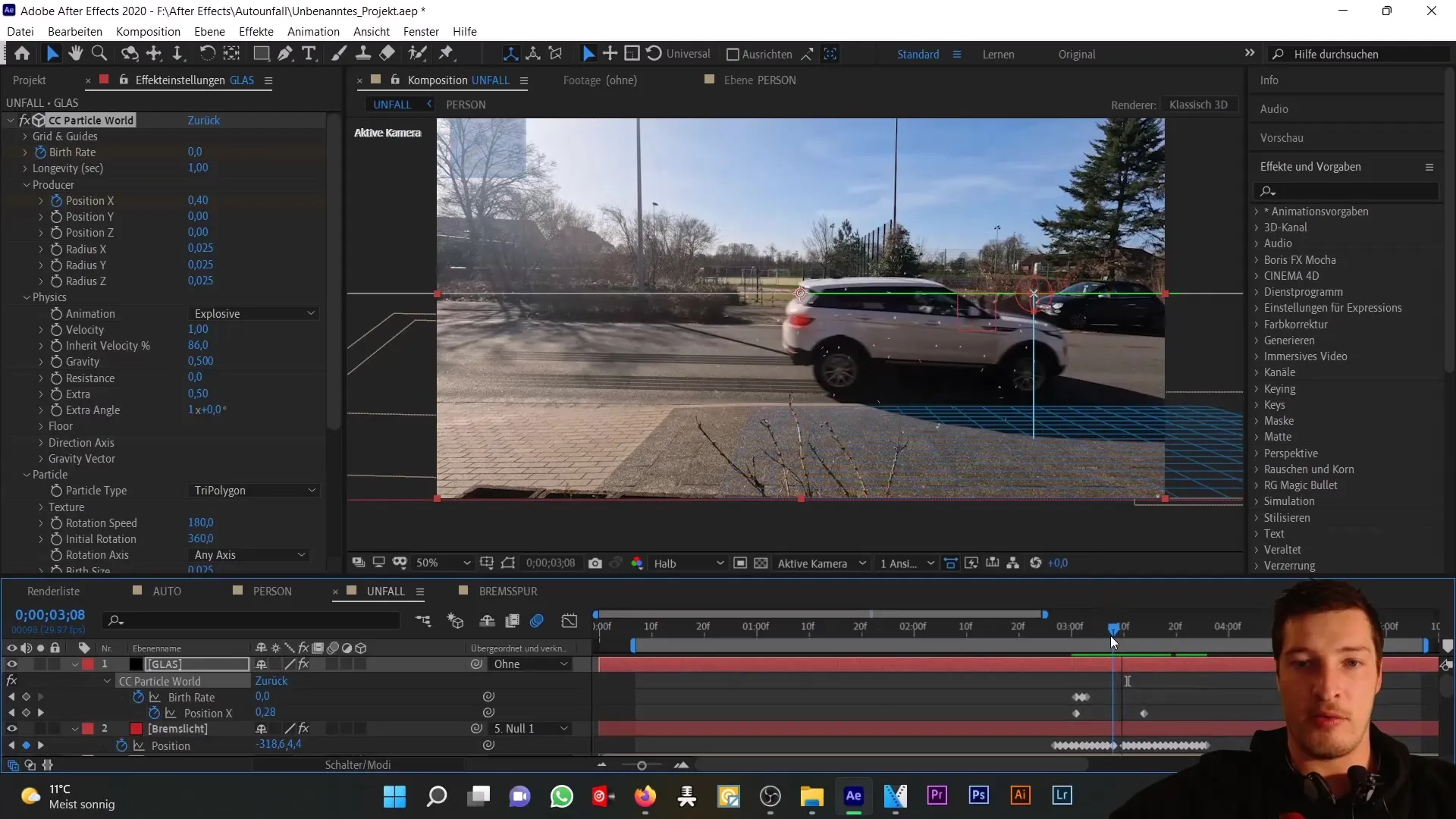
Pour renforcer le look dynamique global, ajoutez l'effet "Force Motion Blur" qui simule le flou de mouvement de vos éclats de verre.
Vérifiez à nouveau tous les paramètres. Il est peut-être nécessaire d'ajuster une dernière fois la position X des particules pour vous assurer qu'elles sont correctement générées à l'endroit voulu.
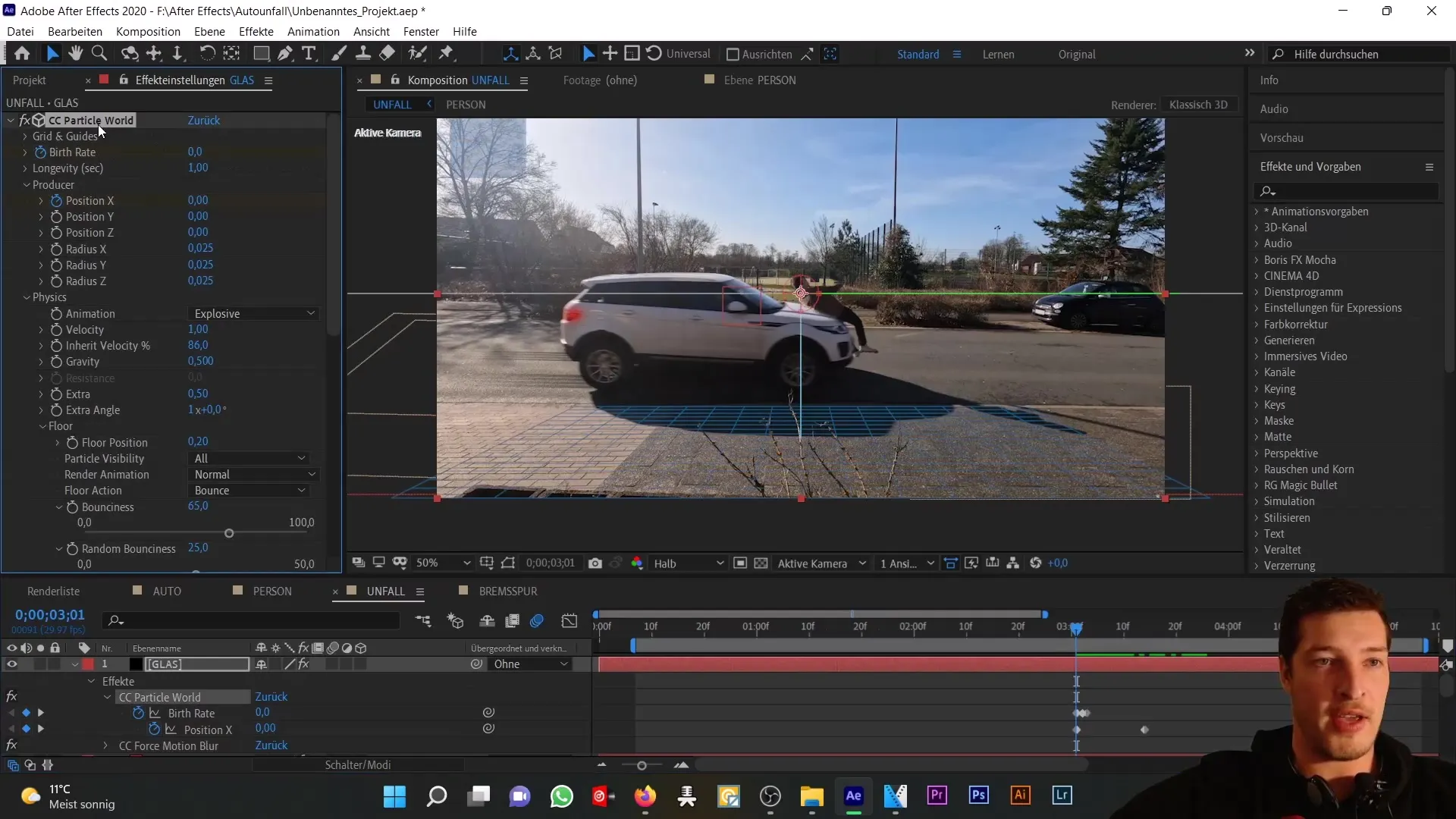
Si tout est en ordre, vous êtes prêt pour les prochaines étapes de votre projet, où vous souhaitez ajouter de la fumée pour renforcer l'effet de la collision.
Résumé
Dans ce tutoriel, vous avez appris comment créer des éclats de verre réalistes pour un accident de voiture avec CC Particle World. Les étapes comprennent la configuration du système de particules, l'ajustement des propriétés et l'ajout de comportements physiques. Utilisez ces techniques pour enrichir vos projets After Effects et leur donner une apparence encore plus réaliste.
Foire aux questions
Comment choisir les bonnes particules pour mon animation?Le choix des particules dépend du type de simulation. Pour les éclats de verre, le type "Triangle" est judicieux.
Puis-je modifier la taille des particules à tout moment?Oui, la taille peut être ajustée à tout moment dans les paramètres des "Particules".
Comment m'assurer que les particules bougent de manière réaliste?En ajustant les paramètres de "Physique", en particulier la gravité et l'interaction avec le sol, vous pouvez obtenir un aspect réaliste.
Quel est le rôle du "Producteur"?Le "Producteur" est l'origine des particules et détermine où et combien de particules sont générées.
Comment ajouter un flou de mouvement à un système de particules?Cela se fait avec l'effet "Force Motion Blur" qui simule le flou de mouvement des particules.


